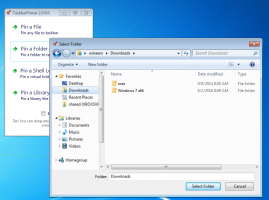Työkaluvihjeiden poistaminen käytöstä Windows 10:ssä
Kun osoitat kohti pikakuvaketta, kansiota tai tiedostoa, saat työkaluvihjeen (tunnetaan myös tietovihjeenä). Vaikka yleensä pidän niitä hyödyllisinä, niiden poistamiseen on useita syitä. Sinun on esimerkiksi otettava puhdas kuvakaappaus tai katsottava tiedostoluettelo ilman häiriötekijöitä. Näin voit poistaa työkaluvihjeet käytöstä Windows 10:ssä.
Mainos
Työkaluvinkit eivät ole Windows 10:n yksinomainen tai uusi ominaisuus. Ensimmäisistä päivistäni tietokoneella Windowsilla oli ne aina. Windowsissa lähes kaikissa elementeissä on työkaluvihjeitä. Käynnistä-valikon painikkeella, File Explorerin tiedostoilla ja kansioilla on lyhyt kuvaus, joka paljastaa osoittamasi objektin.
Tässä on esimerkki työkaluvihjeestä Windows 10:ssä:
Vinkki: Jos haluat, voit mukauttaa työkaluvihjettä artikkelissa kuvatulla tavalla: Lisää lisätietoja pikakuvakkeen työkaluvihjeeseen Windows 10:ssä.
Työkaluvihjeiden poistaminen käytöstä Windows 10:ssä, tee seuraava.
- Avaa tämä tietokone Resurssienhallinnassa.
- Napsauta Explorerin nauha-käyttöliittymässä Tiedosto -> Muuta kansiota ja hakuasetuksia.
 Jos sinulla on nauha pois käytöstä, paina F10 -> napsauta Työkalut-valikkoa - Kansion asetukset.
Jos sinulla on nauha pois käytöstä, paina F10 -> napsauta Työkalut-valikkoa - Kansion asetukset. - Siirry Tiedostonhallinnan asetukset -valintaikkunassa Näytä-välilehteen. Poista valinta kohdasta nimeltä Näytä kansion ja työpöydän kohteiden ponnahdusikkunakuvaus.
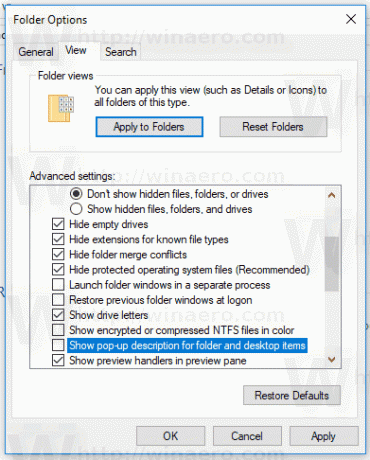
- Napsauta Käytä- ja OK-painikkeita.
Työkaluvihjeet poistetaan käytöstä välittömästi File Explorerissa.
Vaihtoehtoisesti voit muokata rekisteriä alla kuvatulla tavalla.
Poista työkaluvihjeet käytöstä Windows 10:ssä rekisterin säädöllä
Näin se voidaan tehdä.
- Avaa Rekisterieditori-sovellus.
- Siirry seuraavaan rekisteriavaimeen.
HKEY_CURRENT_USER\Software\Microsoft\Windows\CurrentVersion\Explorer\Advanced
Katso kuinka pääset rekisteriavaimeen yhdellä napsautuksella.

- Oikealla muokkaa tai luo uusi 32-bittinen DWORD-arvo "ShowInfoTip". Aseta sen arvotiedot arvoon 0.
 Huomautus: vaikka olisit käytössä 64-bittinen Windows sinun on silti luotava 32-bittinen DWORD-arvo.
Huomautus: vaikka olisit käytössä 64-bittinen Windows sinun on silti luotava 32-bittinen DWORD-arvo. - Jotta rekisterin säädön tekemät muutokset tulevat voimaan, sinun on Kirjaudu ulos ja kirjaudu sisään käyttäjätilillesi.
Se siitä.